Плати смартфоном с Samsung Pay
Совместимые устройства
Как подключить Samsung Pay
С помощью мобильного приложения СберБанк Онлайн
Вы можете подключить услугу и в приложении Samsung Pay.
Удобный переход в СберБанк Онлайн для перевода денег
Отправляете деньги в приложении Samsung Pay другому клиенту СберБанка?
Перейдите одним касанием в СберБанк Онлайн, даже если уже начали перевод в Samsung Pay: мы сохраним введённый номер телефона получателя и сумму.
Перевод зачислится мгновенно и без комиссий внутри региона**.
Как перейти в СберБанк Онлайн из Samsung Pay
* Только NFC. На данных мобильных устройствах Samsung оплата через Samsung Pay возможна только на терминалах, где принимаются бесконтактные банковские карты.
** Подробнее с условиями можно ознакомиться здесь.
*** Чтобы перевод состоялся, к номеру телефона получателя должен быть подключен СМС-банк.
Что такое Samsung Pay?
Samsung Pay — это сервис бесконтактной оплаты, который поддерживает технологии MST (от англ. Magnetic Secure Transmission — «магнитная безопасная передача») и NFC (от англ. Near Field Communication — «коммуникация ближнего поля»). Samsung Pay позволяет безопасно оплачивать покупки картами СберБанк MasterСard, VISA и МИР на любых терминалах.
Samsung Pay поддерживает следующие дебетовые и кредитные карты СберБанка:
На каких устройствах работает Samsung Pay?
* только NFC. На данных мобильных устройствах Samsung оплата через Samsung Pay возможна только на терминалах, где принимаются бесконтактные банковские карты.
Как по-другому подключить SamsungPay?
Шаг 1
Откройте приложение Samsung Pay, нажмите «Запуск» и добавьте метод идентификации — отпечаток пальца или пин-код.
Шаг 2
Добавьте карту: введите данные карты, примите соглашение СберБанка и соглашение Samsung. Нажмите кнопку СМС для подтверждения регистрации.
Шаг 3
Введите код из СМС, а затем добавьте свою подпись — с помощью пальца или стилуса.
Шаг 4
На одно устройство можно добавить максимум 10 банковских карт.
Как начать использовать Samsung Pay?
Обновите программное обеспечение на вашем смартфоне Samsung до последней версии (Настройки → Об Устройстве → Загрузка обновления вручную). На экране смартфона в меню Приложений найдите иконку Samsung Pay.
Запустите приложение. Укажите вашу действующую учетную запись Samsung Account (e-mail) или создайте новую, если такой учетной записи у вас пока нет. Примите условия обслуживания Samsung Pay.
Подтвердите удобный для вас способ авторизации для приложении Samsung Pay:
Добавьте действующую карту Visa или Mastercard СберБанка.
С какими картами СберБанка работает Samsung Pay?
Samsung Pay поддерживает следующие дебетовые и кредитные карты СберБанка:
Как оплатить покупку в магазине с помощью Samsung Pay?
Запустите приложение Samsung Pay любым из следующих способов:
На экране смартфона Samsung вы увидите свои карты, подключенные к сервису Samsung Pay. Выберите карту, которой будете платить. Авторизуйтесь по отпечатку пальца, приложив палец к сканеру, или введите пароль приложения (ПИН-код).
Поднесите смартфон Samsung к платежному терминалу. Если кассир попросит ввести ПИН-код, введите ПИН-код пластиковой банковской карты, а если кассир попросит расписаться, поставьте свою подпись.
Получите чек как при обычной оплате картой. На ваш смартфон придет SMS-уведомление о совершенной операции.
Важно! Держите в секрете свой пароль и не позволяйте никому, включая членов вашей семьи, регистрировать свои отпечатки пальцев в привязке к вашему устройству с Samsung Pay.
Сколько стоит использование Samsung Pay?
Где можно платить с помощью Samsung Pay?
Оплачивать покупки с помощью Samsung Pay можно на любых терминалах — не только тех, которые поддерживают бесконтактную оплату. Секрет в том, что кроме технологии NFC, Samsung задействует собственную технологию — MST (от англ. Magnetic Secure Transmission — «магнитная безопасная передача»). Смартфоны Samsung с поддержкой MST могут создавать магнитное поле, схожее с сигналом от магнитной полосы банковской карты.
Тем не менее, на отдельных старых моделях терминалов оплата может не сработать.
В России сервис Samsung Pay доступен пользователям определенных моделей смартфонов Samsung Galaxy. Ознакомьтесь с более подробной информацией, указанной для часто задаваемого вопроса «На каких устройствах работает Samsung Pay?».
Как добавить банковскую карту в Samsung Pay
Как добавить банковскую карту
Зарегистрируйтесь перед первым использованием Samsung Pay
На экране «Главная» нажмите «+» в пункте «Банковские карты».
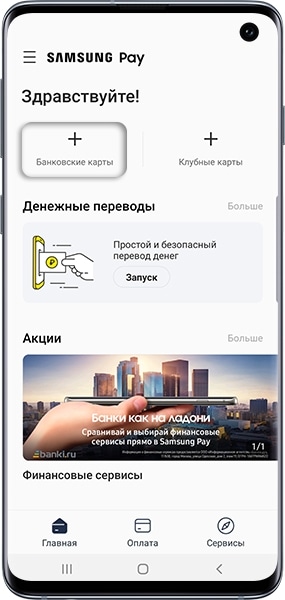
Разрешите приложению снимать фото.
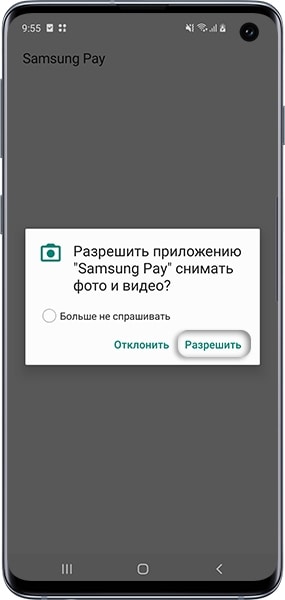
Отсканируйте карту с помощью камеры смартфона (или введите ее данные вручную).
Бесконтактные карты можно добавить, нажав «Добавить по NFC» и приложив к задней панели смартфона.
Примите условия обслуживания Банка.
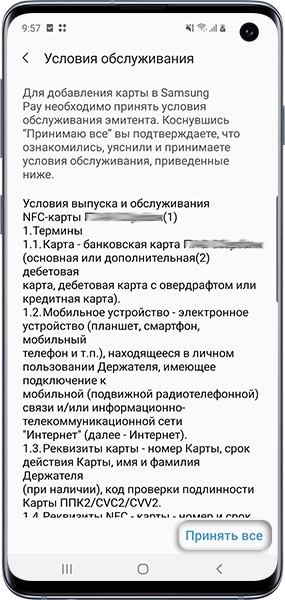
Нажмите на кнопку SMS для проверки держателя карты Банка. На номер телефона, который привязан к вашей карте в Банке, придет одноразовый код в SMS.
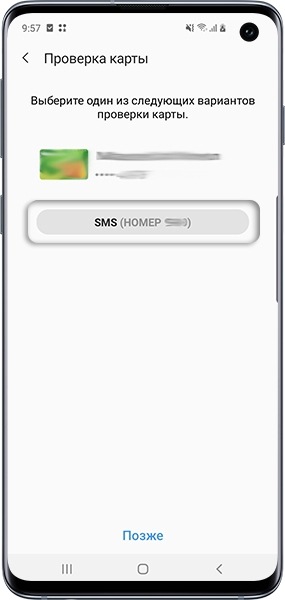
Введите код и нажмите «Отправить».
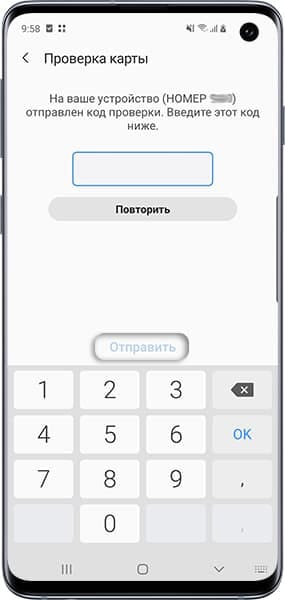
Введите подпись с помощью пальца или стилуса, нажмите «Сохранить».
Подпись может потребоваться, если кассир в магазине захочет сравнить подпись на карте и на чеке.
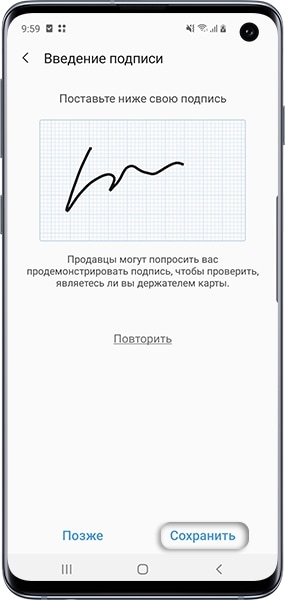
Карта добавлена! На одно устройство можно добавить до 10 платежных карт.
Samsung galaxy m31 как настроить бесконтактную оплату
Настройка NFC на телефоне для бесконтактных платежей
Технология NFC значительно упрощает повседневную жизнь владельцев банковских карт. С её помощью покупки в магазинах можно оплачивать легко и безопасно — просто приложив смартфон к терминалу.
Рассказываем, как быстро и правильно настроить NFC для бесконтактных платежей на телефоне.
Как настроить NFC для бесконтактных платежей на Android
Первым делом нужно убедиться, что смартфон поддерживает технологию бесконтактной оплаты. Сделать это можно одним из следующих способов:
Если смартфон оснащён технологией бесконтактный платежей, её нужно активировать. Для этого потяните вправо ползунок в строке «NFC». После активации функции остаётся выбрать подходящий сервис для быстрой оплаты.
На Android наиболее распространённым является Google Pay, но предпочтение можно отдать и другим сервисам, например, SberPay.
Чтобы подключить Google Pay, нужно следовать инструкции:
Каждый раз во время бесконтактной оплаты смартфон необходимо будет разблокировать заданным способом (PIN-кодом, отпечатком пальца, паролем или графическим ключом). Google Pay не поддерживает распознавание лица, поэтому такой вид блокировки экрана выбрать нельзя.
Подключение платёжных сервисов, например, SberPay, осуществляется через приложение Сбербанк Онлайн. Достаточно выбрать карту и подключить для неё сервис бесконтактной оплаты смартфоном. SberPay сам проверит и подскажет пользователю настроить блокировку экрана и выбрать платёжное приложение по умолчанию. После активации сервиса можно будет делать покупки в магазинах бесконтактно. Для оплаты нужно поднести телефон к терминалу или запустить SberPay вручную.
Во время оплаты пользователю SberPay виден баланс карты и сумма покупки. Это позволяет вовремя заметить, если на счёте не хватает средств, и выбрать другую карту.
Как настроить NFC для бесконтактных платежей на Samsung
На телефонах Samsung с технологией NFC для бесконтактной оплаты обычно используется Samsung Pay. Чтобы активировать его и начать оплачивать покупки бесконтактно, необходимо:
Чтобы активировать платёжное приложение и оплатить покупку, необходимо провести по экрану снизу вверх, выбрать нужную карту (если их несколько), а затем поднести смартфон к терминалу. Завершение операции отразится на экране телефона.
Итоги
Бесконтактно оплачивать покупки с помощью NFC можно в супермаркетах, кафе магазинах и любых заведениях, которые оборудованы терминалами для быстрых платежей. Процедура занимает несколько секунд, экономит время пользователя, а также гарантирует безопасность и сохранность денежных средств.
С помощью NFC можно не только оплачивать покупки, но и совершать операции в банкоматах. Например, почти все банкоматы Сбера оборудованы NFC-модулями. Достаточно приложить карту или гаджет с прикреплённой к нему картой к считывателю, чтобы выполнить операцию. Это безопаснее, чем просто вставлять карту, — риск забыть её в устройстве исключён.
Будем признательны за лайки и рады комментариям =)
Как добавить банковскую карту в Samsung Pay
Как добавить банковскую карту
Зарегистрируйтесь перед первым использованием Samsung Pay
На экране «Главная» нажмите «+» в пункте «Банковские карты».
Разрешите приложению снимать фото.
Отсканируйте карту с помощью камеры смартфона (или введите ее данные вручную).
Бесконтактные карты можно добавить, нажав «Добавить по NFC» и приложив к задней панели смартфона.
Примите условия обслуживания Банка.
Нажмите на кнопку SMS для проверки держателя карты Банка. На номер телефона, который привязан к вашей карте в Банке, придет одноразовый код в SMS.
Введите код и нажмите «Отправить».
Введите подпись с помощью пальца или стилуса, нажмите «Сохранить».
Подпись может потребоваться, если кассир в магазине захочет сравнить подпись на карте и на чеке.
Карта добавлена! На одно устройство можно добавить до 10 платежных карт.
samsung pay
Добрый день! в характеристиках указанна бесконтактная система оплаты Google Pay.
Возможно ли установить Samsung Pay?
Здравствуйте! Спасибо за Ваш вопрос.
Нет, Samsung Galaxy M31 имеет модуль NFC, но не поддерживает функцию Samsung Pay.
Для использования бесконтактных платежей Вы можете воспользоваться приложениями сторонних разработчиков, к примеру, Google Pay.
Благодарим Вас за интерес к технике Samsung.
«В Samsung Galaxy M31 отсутствует поддержка технологии Samsung Knox и, соответственно, отсутствуют такие функции как «Защищенная папка», «Samsung Pay», «Samsung Pass».
Не смотря на отсутствие функции Samsung Pay, смартфон Samsung Galaxy M31 имеет модуль NFC. Для использования функции бесконтактных платежей Вы можете воспользоваться приложениями сторонних разработчиков, к примеру, Google Pay.»
Как начать пользоваться Samsung Pay
Как начать пользоваться Samsung Pay на смартфоне
Найдите в меню приложение Samsung Pay и запустите его.
Если приложения нет на смартфоне, установите его из из Galaxy Store.
Если приложения нет в Galaxy Store:
а) возможно, ваш смартфон не предназначен для российского или белорусского рынка;
б) на смартфоне стоит неоригинальная прошивка;
в) смартфон не поддерживает Samsung Pay.
В Samsung Pay нажмите «Вход».
Войдите с учетной записью Samsung Account. Если у вас нет учетной записи, нажмите «Регистрация» и создайте её.
Настройте способ подтверждения операций — по отпечатку пальца, радужке глаз (если поддерживается смартфоном) или по PIN-коду Samsung Pay.
Что такое NFC в смартфоне Самсунг и подключить бесконтактную оплату
Многие из нас уже привыкли пользоваться банковскими и бонусными картами. Но что если вам больше не придется носить их с собой? Вся информация о платежных карточках может храниться в вашем смартфоне с NFC-датчиком. Далее о том, что такое NFC в телефоне Samsung Galaxy и в чем особенности технологии, а также как можно подключить бесконтактную оплату.
Что такое NFC и как работает технология
НФС — это технология бесконтактного обмена данными, получившая наибольшее распространение в сфере осуществления бесконтактных платежей. Для того чтобы произошел обмен данными, нужно 2 устройства, оснащенных NFC-чипом.
При помощи НФС-модуля пользователь может платить телефоном вместо карты в магазинах, управлять любым оборудованием и выполнять другие действия.
Данная технология используется в следующих направлениях:
Существуют специальные NFC-метки, которые можно запрограммировать на выполнение тех или иных действий. Например, на включение будильника. И каждый раз, когда вы будете подносить смартфон Самсунг к метке на близкое расстояние, будильник вашего телефона будет автоматически включаться.
Также NFC-технология может являться аналогом Bluetooth и Wi-Fi. По НФС вы можете делиться ссылками, контактами и фотографиями с людьми, чьи устройства также поддерживают данную технологию. Просто выберите, какую информацию хотите передать, и поднесите передающее устройство к принимающему на расстояние 10 см.
Также NFC активно используется в сфере бесконтактных платежей. Об этом подробней мы расскажем в следующих главах.
Какие телефоны поддерживают
Прежде чем начать пользоваться НФС, необходимо выяснить, в каких телефонах Самсунг есть эта технология. NFC-антенной оборудованы следующие модели:
Электронные часы также поддерживают бесконтактные платежи, поэтому если у вас есть Samsung Gear или Galaxy Watch, то вы можете привязать к ним платежную карту Сбербанка или любого другого банка.
Как проверить, есть ли в телефоне NFC
Если вы не знаете, какая у вас модель телефона, то проверить, есть в нем NFC или нет, можно другими способами.
Для этого перейдите в настройки гаджета, найдите в них раздел «Беспроводные сети» и нажмите на него. В открывшемся списке найдите надписи NFC и Android Beam.
Если в настройках вы не нашли нужную надпись, тогда осмотрите ваш смартфон. Часто на задней крышке указана соответствующая надпись.
Если и этот способ не помог, снимите заднюю крышку и осмотрите батарею. Часто на аккумуляторе указывается надпись Near Field Communication.
Как включить и настроить НФС
Для того чтобы сканировать метки, передавать информацию и оплачивать покупки, нужно включить и настроить NFC на телефоне.
NFC настроен, теперь вы можете совершать бесконтактную оплату.
Как совершать бесконтактные платежи
Для того чтобы оплачивать покупки с Андроида Самсунг, необходимо скачать в Google Play мобильную платежную систему Samsung Pay.
Что такое Samsung Pay и как привязать карту
Это приложение имеет следующие преимущества:
После того как приложение будет скачано на ваш смартфон, можно переходить к настройке.
Как оплатить покупку
Платежная карта добавлена, и теперь вы можете совершать бесконтактную оплату. Для этого:
К оплате подойдут не только терминалы, поддерживающие NFC-оплату, но и считывающие устройства с магнитной полосой.
Теперь вы знаете, для чего нужна NFC-технология и как с ее помощью оплатить покупку. К приложению Samsung Pay можно привязывать не только банковские, но и клубные, а также бонусные карты. При добавлении таковых в приложение просто введите их номер (CVV не требуется).
Как настроить оплату с телефона самсунг м31
Что такое NFC в смартфоне Самсунг и подключить бесконтактную оплату
Многие из нас уже привыкли пользоваться банковскими и бонусными картами. Но что если вам больше не придется носить их с собой? Вся информация о платежных карточках может храниться в вашем смартфоне с NFC-датчиком. Далее о том, что такое NFC в телефоне Samsung Galaxy и в чем особенности технологии, а также как можно подключить бесконтактную оплату.
Что такое NFC и как работает технология
НФС — это технология бесконтактного обмена данными, получившая наибольшее распространение в сфере осуществления бесконтактных платежей. Для того чтобы произошел обмен данными, нужно 2 устройства, оснащенных NFC-чипом.
При помощи НФС-модуля пользователь может платить телефоном вместо карты в магазинах, управлять любым оборудованием и выполнять другие действия.
Данная технология используется в следующих направлениях:
Существуют специальные NFC-метки, которые можно запрограммировать на выполнение тех или иных действий. Например, на включение будильника. И каждый раз, когда вы будете подносить смартфон Самсунг к метке на близкое расстояние, будильник вашего телефона будет автоматически включаться.
Также NFC-технология может являться аналогом Bluetooth и Wi-Fi. По НФС вы можете делиться ссылками, контактами и фотографиями с людьми, чьи устройства также поддерживают данную технологию. Просто выберите, какую информацию хотите передать, и поднесите передающее устройство к принимающему на расстояние 10 см.
Также NFC активно используется в сфере бесконтактных платежей. Об этом подробней мы расскажем в следующих главах.
Какие телефоны поддерживают
Прежде чем начать пользоваться НФС, необходимо выяснить, в каких телефонах Самсунг есть эта технология. NFC-антенной оборудованы следующие модели:
Электронные часы также поддерживают бесконтактные платежи, поэтому если у вас есть Samsung Gear или Galaxy Watch, то вы можете привязать к ним платежную карту Сбербанка или любого другого банка.
Как проверить, есть ли в телефоне NFC
Если вы не знаете, какая у вас модель телефона, то проверить, есть в нем NFC или нет, можно другими способами.
Для этого перейдите в настройки гаджета, найдите в них раздел «Беспроводные сети» и нажмите на него. В открывшемся списке найдите надписи NFC и Android Beam.
Если в настройках вы не нашли нужную надпись, тогда осмотрите ваш смартфон. Часто на задней крышке указана соответствующая надпись.
Если и этот способ не помог, снимите заднюю крышку и осмотрите батарею. Часто на аккумуляторе указывается надпись Near Field Communication.
Как включить и настроить НФС
Для того чтобы сканировать метки, передавать информацию и оплачивать покупки, нужно включить и настроить NFC на телефоне.
NFC настроен, теперь вы можете совершать бесконтактную оплату.
Как совершать бесконтактные платежи
Для того чтобы оплачивать покупки с Андроида Самсунг, необходимо скачать в Google Play мобильную платежную систему Samsung Pay.
Что такое Samsung Pay и как привязать карту
Это приложение имеет следующие преимущества:
После того как приложение будет скачано на ваш смартфон, можно переходить к настройке.
Как оплатить покупку
Платежная карта добавлена, и теперь вы можете совершать бесконтактную оплату. Для этого:
К оплате подойдут не только терминалы, поддерживающие NFC-оплату, но и считывающие устройства с магнитной полосой.
Теперь вы знаете, для чего нужна NFC-технология и как с ее помощью оплатить покупку. К приложению Samsung Pay можно привязывать не только банковские, но и клубные, а также бонусные карты. При добавлении таковых в приложение просто введите их номер (CVV не требуется).
Как пользоваться Samsung Pay
В одном из прошлых материалов мы уже рассказывали о сервисе мобильных платежей Google Pay от компании Google. В этот раз речь пойдет об аналогичном решении от компании Samsung. Сейчас вы узнаете, что такое Samsung Pay, как его установить, настроить и как им пользоваться.
Samsung Pay: что это за программа
Samsung Pay — это сервис мобильных бесконтактных платежей, разработанный компанией Samsung Electronics и применяемый на телефонах этого производителя. Сервис позволяет пользователям оплачивать покупки при помощи мобильных телефонов и умных часов.
Одним из главных отличий Samsung Pay от конкурентов является то, что он поддерживает не только платежи через NFC, но и платежи с использованием технологии электромагнитной передачи (MST). Это позволяет выполнять оплату даже на старых терминах, которые поддерживают только карты с магнитной лентой.
Технология «Магнитной защищённой передачи данных» или «Magnetic Secure Transmission» (MST) производит передачу информации о платежной карте прямо в отверстие для проведения пластиковой карты. Это обманывает терминал и заставляет его думать, что была проведена реальная карта.
Для обеспечения работы сервиса Samsung Pay используется приложение с таким же названием.
Как установить Samsung Pay
Если у вас телефон от Samsung, то данное приложение должно быть у вас предустановлено. Если же его нет, то вы можете установить его из магазина приложений Google Play. Для этого просто зайдите в Google Play, воспользуйтесь поиском и установите Samsung Pay.
После установки приложение Samsung Pay нужно будет настроить, добавив в него платежные карты. После чего Samsung Pay будет готов для оплаты покупок.
Какие телефоны поддерживают Samsung Pay
В отличие от Google Pay, который работает на любом современном смартфоне с NFC, платежный сервис Samsung Pay доступен только пользователям смартфонов от компании Samsung. При этом поддерживаются только относительно свежие модели. Ниже мы приводим полный список устройств, на которых можно использовать данный сервис.
Galaxy S10 (SM-G973F)
Galaxy S10+ (SM-G975F)
Galaxy S7 edge (SM-G935F)
Galaxy S6 Edge+ (SM-G928F)
Galaxy S6 (SM-G920F) — только NFC
Galaxy S6 Edge (SM-G925) — только NFC
Также нужно отметить, что Samsung Pay не будет работать на устройствах, где пользователь получил root-права. При этом восстановление стандартной прошивки не поможет. Устройства с root-правами навсегда теряют возможность работать с Samsung Pay.
Какие карты поддерживает Samsung Pay
Для того чтобы сервис бесконтактной оплаты Samsung Pay работал он должен поддерживаться не только телефоном, но и банком пользователя. На данный момент к сервису можно подключить следующие платежные карты:
В дальнейшем список банков и карт будет расширяться. Обратитесь в поддержку вашего банка, для того чтобы получить подробную информацию о поддержке данного сервиса.
Как настроить Samsung Pay
Чтобы оплата через Samsung Pay заработала, ее нужно предварительно настроить. Для этого запустите приложение Samsung Pay, войдите по вашей учетной записи Samsung и согласитесь с условиями использования.
После этого настройте удобный для вас способ разблокировки телефона. Для работы с сервисом Samsung Pay могут использоваться только надежный способы разблокировки. Например, сканирование радужки глаза или отпечаток пальца.
Также приложение попросит ввести отдельный PIN-код для Samsung Pay. Данный PIN-код будет использоваться только в этом приложении и отличается от основного PIN-кода, который используется для разблокировки телефона.
После этого вы попадете в основной интерфейс приложения Samsung Pay. Здесь нужно перейти в раздел «Оплата» и нажать на кнопку «Добавить карту».
Для добавления карты ее достаточно просто отсканировать при помощи камеры телефона.
Если со сканированием возникают трудности, то можно нажать на кнопку «Ввести вручную» и заполнить данные карты самостоятельно.
После ввода данных платежной карты приложение потребует выполнить проверку при помощи SMS сообщения. На ваш телефон придет SMS с кодом, который нужно будет ввести в специальное поле.
Последний этап настройки Samsung Pay — ввод собственной подписи в специальное поле на экране.
На этом настройка завершена. Подождите около 10 минут для того, чтобы ваша карта успешно зарегистрировалась в Samsung Pay. После этого телефон можно будет использовать для оплаты покупок.
Как работает Samsung Pay
После того как все настроено, сервис Samsung Pay готов к работе. Для оплаты покупок нужно сказать кассиру, что вы будете оплачивать с помощью карты, после чего провести пальцем вверх от нижнего края экрана. Этот жест автоматически запустит приложение Samsung Pay и подготовит его к работе.
После запуска приложения нужно будет авторизоваться одним из настроенных способов. Это может быть сканирование радужки глаза, проверка отпечатка или ввод PIN-кода. После авторизации телефон нужно поднести платежному терминалу.
Для оплаты при помощи технологии NFC телефон нужно подносить к верхней части терминала.
Если терминал не поддерживает бесконтактную оплату с помощью NFC, то телефон нужно подносить к считывателю магнитной полосы (в правой части терминала). В этом случае оплата будет выполнена с использованием технологии Samsung MST (Magnetic Secure Transmission), которая эмулирует работу магнитной полосы платежной карты.
После этого терминал должен зафиксировать оплату, а на телефоне должно появиться соответствующее сообщение.
samsung pay
Добрый день! в характеристиках указанна бесконтактная система оплаты Google Pay.
Возможно ли установить Samsung Pay?
Здравствуйте! Спасибо за Ваш вопрос.
Нет, Samsung Galaxy M31 имеет модуль NFC, но не поддерживает функцию Samsung Pay.
Для использования бесконтактных платежей Вы можете воспользоваться приложениями сторонних разработчиков, к примеру, Google Pay.
Благодарим Вас за интерес к технике Samsung.
«В Samsung Galaxy M31 отсутствует поддержка технологии Samsung Knox и, соответственно, отсутствуют такие функции как «Защищенная папка», «Samsung Pay», «Samsung Pass».
Не смотря на отсутствие функции Samsung Pay, смартфон Samsung Galaxy M31 имеет модуль NFC. Для использования функции бесконтактных платежей Вы можете воспользоваться приложениями сторонних разработчиков, к примеру, Google Pay.»
Бесконтактная оплата Samsung Pay
Видео-версия публикации
Текстовая публикация
Samsung Pay — это служба мобильных платежей от южно-корейской компании Samsung, которая отвечает за бесконтактную оплату на смартфонах и иных устройствах.
Впервые Samsung Pay был запущен в Южной Корее 20 августа 2015 года, а в России сервис начал работать 29 сентября 2016 года.
Сразу стоит отметить важную особенность Samsung Pay — сервис работает не только при помощи технологии NFC. Samsung купил компанию LoopPay, которая разработала для южно-корейцев уникальную технологию MST (Magnetic Secure Transmission — магнитная безопасная передача), при помощи которой имитируется магнитная полоса банковской карты. Данная технология позволяет совершать бесконтактную оплату практически на любом терминале, принимающем банковские карты.
Первоначальные настройки
Как настроить Samsung Pay?
Как добавить карту в Samsung Pay?
Как оплачивать?
Какие банки поддерживаются?
На текущий момент момент Samsung Pay поддерживается в России более чем 80 банками. С актуальным списком Вы можете ознакомиться на официальном сайте — ссылка.
Клубные карты
Помимо банковских карт Вы можете добавить в Samsung Pay клубные карты. Для этого откройте в приложении «Клубные карты» — с главной страницы или через меню, и добавьте нужную карту, например, «Выручай-карту» из Пятёрочки. В Samsung Pay можно добавить любую клубную карту, у которой есть штрих-код.
Нужно ли подключение к интернету при оплате?
Нет, так как для оплаты покупок Ваше устройство взаимодействует с терминалом при помощи бесконтактных технологий — NFC и MST.
Какие устройства поддерживают Samsung Pay?
Информация с официального сайте Сбербанка, актуальная на 23 сентября 2019 года:
Обратите внимание, что на некоторых устройствах оплата возможна только с использованием технологии NFC.
| Galaxy Note9 (SM-N960F)
Galaxy Note8 (SM-N950F) Galaxy Note5 (SM-N920C) Galaxy A70 (SM-A705F) Galaxy A50 128 Гб (SM-A505FM) Galaxy A50 64 Гб (SM-A505FN) — только NFC Galaxy A40 (SM-A405F) Galaxy A30 (SM-A305F) — только NFC Galaxy A20 (SM-A205F) — только NFC Galaxy A9 2018 (SM-A920F) — только NFC Galaxy A7 2018 (SM-A750FN) — только NFC | |
| Galaxy A6 (SM-A600F) — только NFC
Galaxy A6+ (SM-A605F) — только NFC Galaxy A7 2017 (SM-A720F) Galaxy A5 2017 (SM-A520F) Galaxy A3 2017 (SM-A320F) Galaxy A7 2016 (SM-A710F) Galaxy A5 2016 (SM-A510F) Galaxy J6+ (SM-J610FN) — только NFC Galaxy J4+ (SM-J415F) — только NFC | Galaxy J7 2017 (SM-J730F)
Galaxy J5 2017 (SM-J530F) Gear S3 classic (SM-R770) | frontier (SM-R760) Gear Sport (SM-R600) — только NFC Galaxy Watch (SM-R800N, SM-R810N) — только NFC |